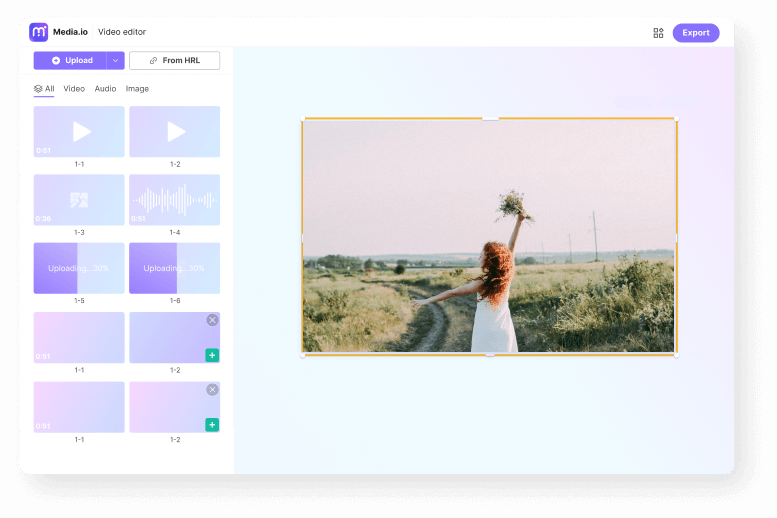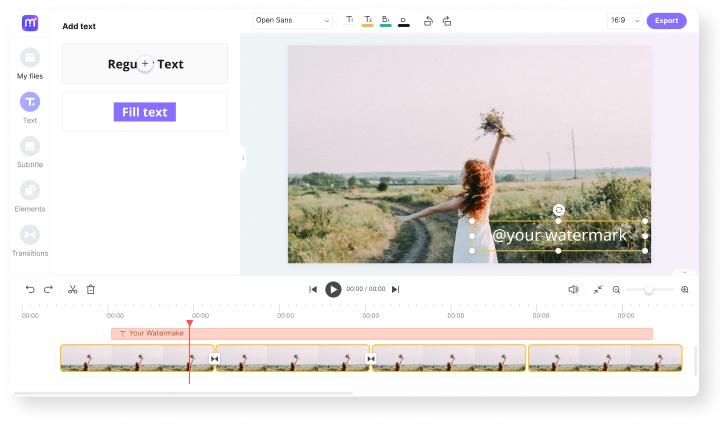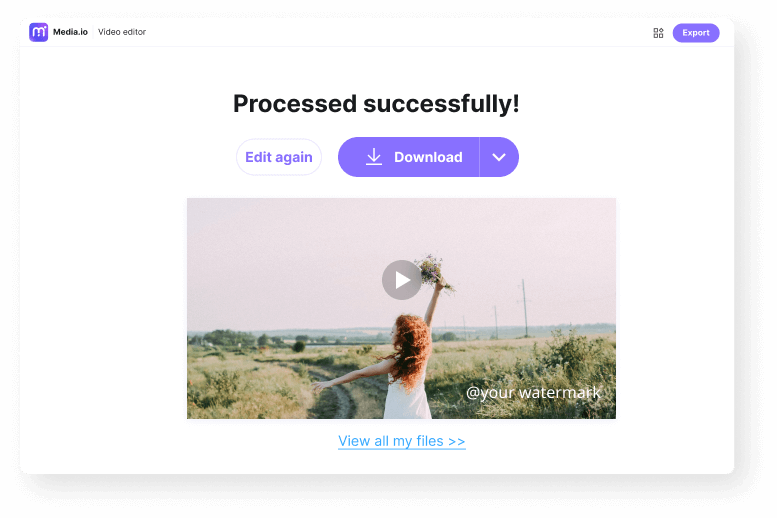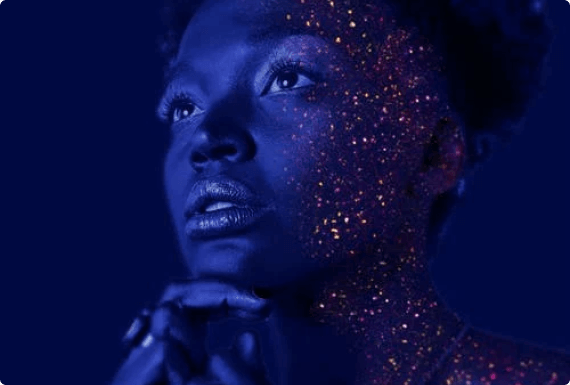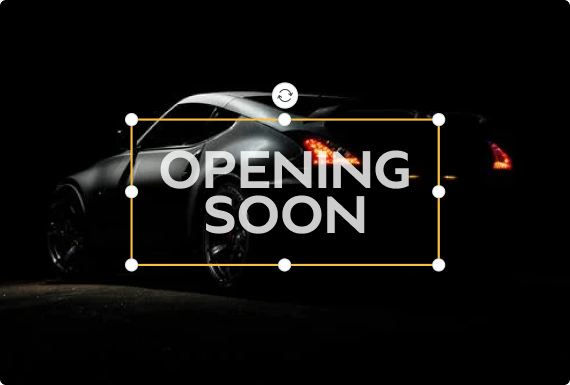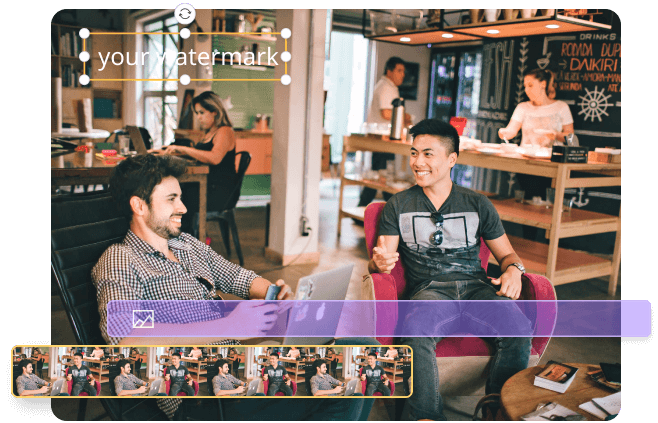
Add Watermark to Video
ビデオ透かしは、ビデオ自体にオーバーレイで組み込まれたロゴ、テキスト、あるいは著作権表示のことです。ブランド識別とコンテンツ保護が、透かしの主な目的です。インターネットビデオでは、透かしを追加することで、ちょっとしたブランド化を実現できます。透かしは、セキュリティとブランド識別のため、一般的には、フレームの右上隅または右下隅に配置されます。非透過型の透かしも依然として使用されていますが、映像との干渉(映像が見えなくなること)を防ぐため、透明な透かしが好まれています。日付、ブランドロゴ、WebサイトのURLなどを透かしとして使用できます。Media.ioオンラインビデオエディターを使用することでビデオに透かしを追加することができます。これにより、ビデオの著作権が保護されると同時に認識されます。透かし付きのビデオはコンテンツをコピーすることが難しく、誰が作成したかが簡単にわかります。
オンラインでビデオに透かしを追加するにはどうすればよいですか?
無料のオンライン透かしツールであるMedia.ioを使用すると、ビデオに透かしを簡単に追加できます。ビデオに透かしを追加するには、以下の手順に従ってください。
無料のオンライン透かしエディタとしてMedia.ioを選ぶ理由
直感的なインターフェースと使いやすさ
Media.ioは、あらゆるスキルレベルのユーザーがアクセスでき、無料のオンラインビデオ エディターを使用する際にビデオ編集能力を習得したり、プログラムをダウンロードしたりする必要はありません。
カスタマイズされた透かしを作成する
完全にカスタマイズ可能なテキストの透かしを追加したり、独自のグラフィックやロゴをアップロードしてビデオに透かしを入れることができます。必要に応じて、透かしの位置、サイズ、透明度、その他の設定を変更します。
あらゆるOSプラットフォームで実行可能
Windows、Mac、Linux、さらにはChromebookデバイス上で、アプリケーションや拡張機能をダウンロードしてインストールすることなく、ブラウザ内で透かし入りのビデオを直接作成できます。
すべての主要なビデオおよび画像形式をサポート
Media.ioオンラインビデオエディターは、PNG、JPG、YouTube、MP4、MOV、MKV、WMV、AVI、3GPなどの一般的な画像およびビデオ形式と互換性があります。
不要で余分な透かしは追加されません
あなたのビデオに、当社のロゴやブランドが追加されてゴチャゴチャになることはありません。あなたのビデオはあなたが作成したとおりの完全にオリジナルなものになります。
安全な環境での処理
Media.ioは、煩わしい広告のない安全で安全なビデオ編集プラットフォームを提供します。お客様の情報は業界標準のセキュリティ手順によって保護されています。
なぜビデオに透かしを入れるのか?
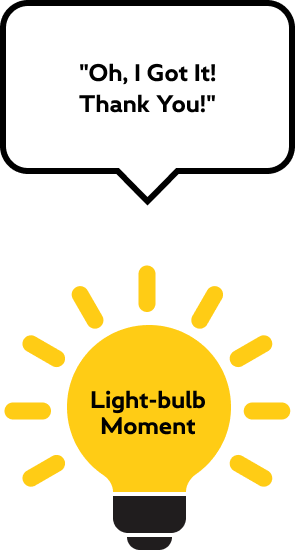
ビデオに透かしを追加する際の、おまけ的なヒント
ヒント 1.透かしの位置に注意してください
透かしがビデオを妨げないように注意してください。たとえば、透かしを画面上で最適な位置に配置する際には、人の顔、販売されている商品、その他の重要な視覚情報など、ビデオの重要な部分が透かしによって隠されていないことを確認してください。
ヒント 2.1つのビデオ内であまりにも多くの透かしを使用しないようにします
あまりにも多くの透かしをビデオに詰め込みすぎると、ビデオコンテンツが乱雑に見える可能性があり、これは望ましくないことです。なんだかんだ言っても、ゴチャゴチャしたビデオが好きな人がいるでしょうか? いません。通常、重要な情報を表示しながら同時にブランドの注意を引くには、透かしは2つで十分です。
ヒント 3.透かしを活用して役立つ情報を提供する
ロゴをビデオの透かしとして使用すれば、ユーザーはあなたを識別できます。さらに、透かし機能は、ビデオの中で連絡先情報を表示したり、視聴者に特別なオファーを通知したり、SNS情報を宣伝したりなど、さまざまな追加の目的にも利用できます。
ビデオの透かしに関するよくある質問
-
?
1.ビデオの透かしとは何ですか?
ビデオ透かしは基本的に、ビデオに追加されるいくつかのブランディング要素です。通常、ビデオの盗用を防止すると同時にブランドの認知度を高めるために、ビデオフレームの右下隅に配置されます。透かしには、日付、ブランド ロゴ、WebサイトのURLなど、任意の文字を追加できます。
-
?
2. オンラインで無料で透かしロゴをビデオに追加するにはどうすればよいですか?
ビデオに透かしロゴを追加するには、Media.ioオンラインビデオエディターのようなプロフェッショナルなロゴメーカーが必要です。ドラッグ・アンド・ドロップ可能なUIは操作が簡単で、ほぼすべてのビデオ形式をサポートしています。追加できるのはPNGロゴとJPGロゴのみであることには、注意してください。
ステップ 1.Media.ioオンラインビデオエディターを起動し、「メディアのアップロード」をタップして、ビデオとロゴとして使用する画像をロードします。
ステップ 2.タイムラインのビデオトラックの上に透かし画像を配置します。
ステップ 3.次に、「透かしの追加」をタップしてロゴを保存する前に、サイズ、位置、不透明度などのロゴ設定をカスタマイズします。 -
?
3. 最高の透かしアプリは何ですか?
「最高の透かしアプリ」についてGoogleで検索すると、おそらく何百もの検索結果が得られるでしょう。しかし、それは、一瞬、良いことのように聞こえますが、すべての点で優れた透かしエディタを見つけることは難しい場合があります。優れた透かしエディタには、シンプルさ、クロスプラットフォーム互換性、および幅広い形式のサポートが必要です。だからこそ、私はMedia.ioオンラインビデオエディターをお勧めします。無料で使いやすく、透かし追加に必要な機能をすべて備えています。
-
?
4. ビデオの透かしをデザインするにはどうすればよいですか?
透かし有りのビデオを作成するには、2つの方法があります。まず、ビデオにテキストと画像の透かしを挿入する基本オプションを選択できます。この場合、次のようなオンラインプログラムを使用してください。1つ目の方法として、Media.io Watermark Adderのようなオンラインプログラムが役に立ちます。これを使用すると、MP4、MOV、AVI、MTS、VOB などのビデオ形式に透かしをデザインして追加できます。
ビデオに透かしを入れるもう1つの方法は、サインを書いて追加することです。どうやって?まず白い普通紙にサインを描き、それをスキャンしてPCに取り込みます。次に、オンライン画像コンバーターを使用して、スキャンした画像をPNG/JPGに変換し、背景を透明にします。十分なカスタマイズを行った後、オンライン透かし追加機能を使用してビデオにサインを追加します。 -
?
5. YouTubeに利用可能な透かしのサイズはいくつですか? それは変更できますか?
残念ながら (または幸いなことに)、YouTubeクリエイターは自由自在に透かしを追加することはできません。これは、YouTubeプラットフォームで許可されるサイズに関するガイドラインがあるためです。ただし、YouTube動画に追加できる透かしの最大サイズは150x150 ピクセルです。また、画像を追加する場合は、PNG形式、透明、正方形(アスペクト比 1:1)、 100MB以下である必要があります。
-
?
6. YouTubeに透かしやロゴを簡単に追加するにはどうすればよいですか?
YouTubeでは、ビデオ作成者がアップロードしたビデオに透かしを直接追加することができます。このプロセスは少し複雑ですが、コツを掴めば比較的簡単です。
手順は次のとおりです。
ステップ 1. YouTubeにサインインし、右上隅にあるプロフィールアイコンをタップします。
ステップ 2. [設定]をクリックし、[追加機能を表示]をタップします。
ステップ 3.左側のペインで[ブランディング]をクリックし、 [透かしの追加]を選択します。ローカルストレージから透かしとして利用する画像選択して保存できます。
プロのヒント:YouTubeに組み込まれた透かし追加機能をいじくりまわすのではなく、Media.ioオンラインビデオエディターを使用して透かしを追加してみてはいかがでしょうか。ここでは、YouTubeアイコンをクリックし、ビデオのURLリンクを貼り付けるだけでアップロードできます。次に、透かしの追加とカスタマイズに進みます。とても簡単です!
その他のビデオ編集リソース/ツール